Fix Error Code 0x00000001419101f1 9926301 0xc0000005 in COD: Warzone en Modern Warfare
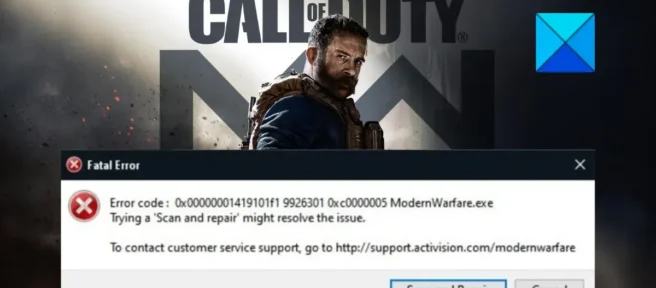
Call of Duty Warzone en Modern Warfare zijn twee wijdverspreide gratis te spelen Battle Royale-videogames voor pc. Maar net als elke andere game of service heeft het zijn eigen bugs en problemen. Veel gebruikers hebben foutcode 0x00000001419101f1 9926301 0xc0000005 gemeld in COD: Warzone en Modern Warfare . Zoals gemeld door gebruikers, wordt deze foutcode geactiveerd bij het opstarten of een paar seconden nadat de game is gestart. Wanneer geactiveerd, ontvangt u een foutmelding die lijkt op de onderstaande:
Foutcode: 0x00000001419101f1 9926301 0xc0000005 ModernWarfare.exe
Het proberen van “Scannen en repareren” kan het probleem oplossen.
Ga naar http://support.activision.com/modernwarfare om contact op te nemen met de klantenondersteuning.
Als u een van de gebruikers bent die dezelfde fout krijgt, is dit bericht interessant voor u. In dit bericht zullen we de oplossingen noemen die gebruikers hebben geholpen om foutcode 0x00000001419101f1 9926301 0xc0000005 te verwijderen. Dus laten we het controleren.
Fix Fout 0x00000001419101f1 9926301 0xc0000005 in COD
Als je foutcode 0x00000001419101f1 9926301 0xc0000005 krijgt in Call of Duty: Warzone of Modern Warfare, kun je de volgende oplossingen gebruiken om de fout op te lossen:
- Start Call of Duty: Warzone of Modern Warfare opnieuw als beheerder.
- Werk het spel bij.
- Zorg ervoor dat uw apparaatstuurprogramma’s up-to-date zijn.
- Scan en repareer gamebestanden.
- Sluit overlay-applicaties.
- Schakel Nvidia-hoogtepunten uit.
- Schakel textuurstreaming op aanvraag uit.
- Schakel G-Sync uit.
- Installeer Warzone/Modern Warfare opnieuw.
- Installeer Battle.net opnieuw.
1] Start Call of Duty: Warzone of Modern Warfare opnieuw als beheerder.
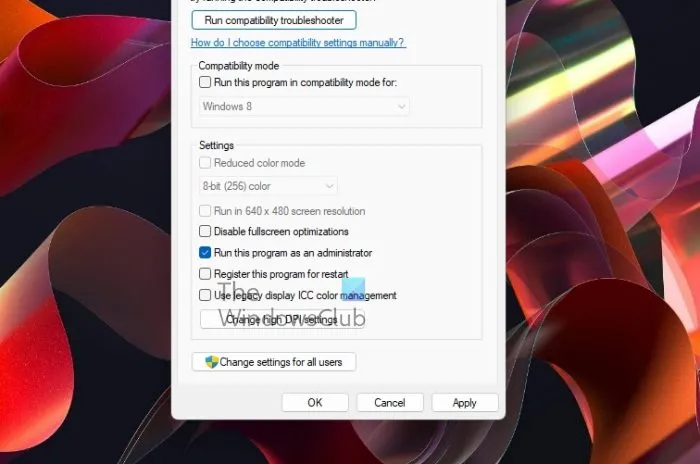
Het eerste dat u kunt doen, is het spel Warzone of Modern Warfare als beheerder uitvoeren. Het ontbreken van beheerdersrechten kan deze fout veroorzaken. Crashes met dergelijke fouten kunnen worden veroorzaakt door Strong User Account Control (UAC) op uw pc. Daarom zou het uitvoeren van het spel als beheerder de fout moeten oplossen. Zoek hiervoor het uitvoerbare bestand van Warzone en klik er met de rechtermuisknop op. Klik daarna op “Als administrator uitvoeren” in het contextmenu. Als het spel goed werkt zonder de foutcode 0x00000001419101f1 9926301 0xc0000005, dan kun je er zeker van zijn dat de fout te wijten is aan een gebrek aan beheerdersrechten.
Om het Warzone-spel altijd als beheerder uit te voeren, kun je deze stappen volgen:
- Open eerst de Battle.net-client op je computer en navigeer vanuit het gedeelte Games naar Warzone.
- Klik nu op het tandwielpictogram dat beschikbaar is naast de knop Afspelen en tik op de optie Weergeven in Explorer . Hiermee wordt de installatiemap van de Warzone-game geopend in Verkenner.
- Selecteer vervolgens de belangrijkste uitvoerbare bestanden van Warzone, klik er met de rechtermuisknop op en kies de optie Eigenschappen in het resulterende contextmenu.
- Ga in het venster Eigenschappen naar het tabblad Compatibiliteit en vink Dit programma uitvoeren als beheerder aan .
- Klik ten slotte op de knop Toepassen > OK om de nieuwe instellingen op te slaan.
U kunt hetzelfde doen voor Modern Warfare. Als de fout hiermee niet wordt verholpen, gaat u verder met de volgende mogelijke oplossing om deze te verhelpen.
2] Update het spel
Als je een verouderde versie van Warzone/Modern Warfare gebruikt, update dan je game om het probleem op te lossen. De ontwikkelaars van de Call of Duty-franchise blijven nieuwe gamepatches en updates uitbrengen die eerdere bugs en bugs oplossen. De bug is mogelijk opgelost en verholpen in de nieuwste versie van de game. Daarom is het aan te raden om je spel up-to-date te houden.
Dit zijn de stappen om Warzone bij te werken:
- Open eerst de Battle.net-app en selecteer Warzone.
- Klik nu op het tandwielpictogram naast de knop Afspelen.
- Selecteer vervolgens in de menu-opties die verschijnen de optie Controleren op updates.
- Als er een nieuwe gamepatch beschikbaar is, wordt deze gedownload en geïnstalleerd.
- Nu kun je Battle.net opnieuw opstarten en vervolgens de game openen om te zien of de fout is verholpen.
Als je game up-to-date is, maar de fout 0x00000001419101f1 9926301 0xc0000005 blijft verschijnen, kun je de volgende mogelijke oplossing proberen om de fout op te lossen.
3] Zorg ervoor dat uw apparaatstuurprogramma’s up-to-date zijn.
U zult waarschijnlijk soortgelijke fouten tegenkomen als uw apparaatstuurprogramma’s niet up-to-date zijn. Het is bekend dat verouderde en beschadigde apparaatstuurprogramma’s, met name grafische / beeldschermstuurprogramma’s, fouten en prestatieproblemen veroorzaken in videogames. Daarom moet u ervoor zorgen dat uw apparaatstuurprogramma’s, inclusief grafische stuurprogramma’s en netwerkstuurprogramma’s, up-to-date zijn.
U kunt apparaatstuurprogramma’s bijwerken via de app Instellingen in Windows 11/10. Ga naar Instellingen en klik op Windows Update > Geavanceerde opties > Optionele updates om beschikbare driverupdates te downloaden en te installeren. U kunt de nieuwste stuurprogramma’s ook rechtstreeks vanaf de officiële website van de fabrikant van het apparaat installeren. De Device Manager wordt voor hetzelfde gebruikt, d.w.z. om onze apparaatstuurprogramma’s bij te werken en te beheren. Er zijn ook verschillende gratis stuurprogramma-updaters van derden die u kunt gebruiken om automatisch alle apparaatstuurprogramma’s te installeren.
Nadat de update van het stuurprogramma is voltooid, controleert u of de fout is verholpen of niet. Anders kunnen uw grafische stuurprogramma’s beschadigd zijn of niet goed werken. In dit geval kunt u de stuurprogramma’s verwijderen en opnieuw installeren om de opgetreden fout te verhelpen. Als het probleem aanhoudt, kunt u de volgende mogelijke oplossing gebruiken om de foutcode 0x00000001419101f1 9926301 0xc0000005 in Call of Duty: Warzone of Modern Warfare te verwijderen.
4] Scan en repareer spelbestanden
Het foutbericht dat bij deze fout hoort, vermeldt dat je gamebestanden kunt scannen en repareren om de fout op te lossen. Deze fout kan worden veroorzaakt door beschadigde of geïnfecteerde gamebestanden. Daarom kunt u proberen de integriteit van de spelbestanden van het problematische spel zoals Warzone/Modern Warfare te verifiëren om de fout te herstellen. Battle.net biedt een speciale functie voor wat Scan en Reparatie wordt genoemd. Hier is hoe je het kunt gebruiken:
- Open eerst de Battle.net-client op je pc en ga naar het problematische spel (Warzone of Modern Warfare).
- Klik nu op het tandwielpictogram naast de knop Afspelen.
- Klik vervolgens op “Scannen en repareren” in het contextmenu dat verschijnt.
- Klik daarna op de knop “Start Repair” om het proces te bevestigen.
- Zodra het proces is voltooid, kun je proberen het spel opnieuw te openen en te kijken of de fout nu verdwijnt.
Als de fout nog steeds verschijnt, is er mogelijk een andere onderliggende oorzaak voor deze fout. Ga dus verder met de volgende mogelijke oplossing.
5] Overlay-applicaties sluiten
Deze fout kan worden veroorzaakt door een overlay-toepassing die op de achtergrond wordt uitgevoerd. Dus, als je apps zoals Discord, Xbox, OBS, etc. op de achtergrond hebt, probeer ze dan te sluiten of de in-game overlay-functie uit te schakelen om de fout op te lossen.
Dit zijn de stappen om de in-game overlay op Steam uit te schakelen:
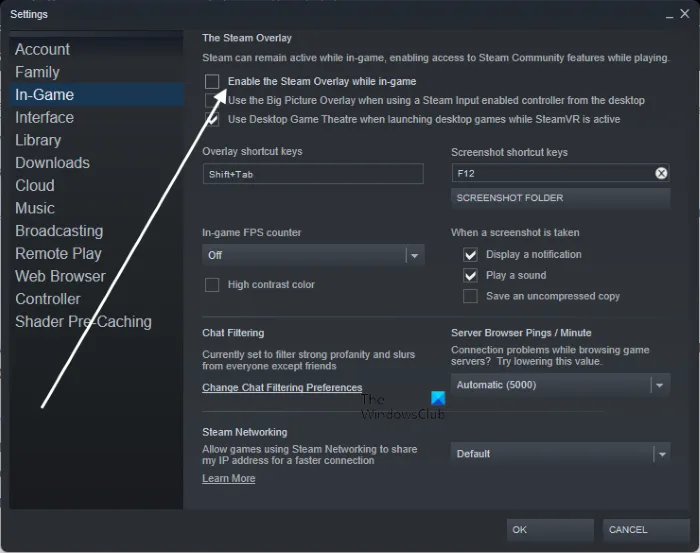
- Open eerst de Steam-app en tik op de optie Steam > Instellingen .
- Ga nu in het instellingenscherm naar het tabblad In Game .
- Schakel vervolgens aan de rechterkant ” Steam-overlay inschakelen tijdens spelen ” uit.
- Open daarna het spel en kijk of de fout nog steeds verschijnt of niet.
Volg deze stappen om overlays in Discord uit te schakelen:
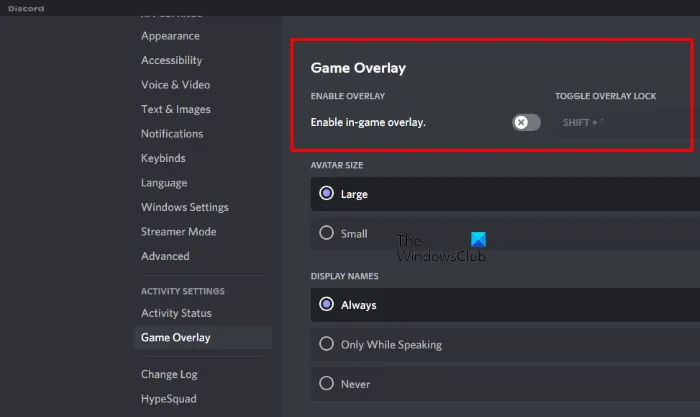
- Open eerst de hoofd-GUI van de Discord-app op uw pc.
- Klik vervolgens op de knop Gebruikersinstellingen (tandwielpictogram) onder aan het scherm.
- Ga nu naar de optie Game-overlay in het gedeelte ACTIVITEITENINSTELLINGEN.
- Schakel daarna de schakelaar uit die is gekoppeld aan de optie In-game overlay inschakelen.
- Open nu het spel en controleer of de fout is verdwenen.
Volg deze stappen om de Nvidia-overlay uit te schakelen:
- Open eerst Nvidia Experience en ga naar het tabblad Algemeen.
- Schakel vervolgens de schakelaar uit die is gekoppeld aan de overlay-optie in de game.
Als dat niet werkt, probeer dan de volgende mogelijke oplossing om de 0x00000001419101f1 9926301 0xc0000005-fout in Call of Duty: Warzone of Modern Warfare op te lossen.
6] Nvidia-hoogtepunten uitschakelen
Als je deze foutcode tegenkomt met je Nvidia GPU-kaart, probeer dan Nvidia Highlights uit te schakelen om de fout op te lossen. Volgens sommige gebruikersrapporten helpt het uitschakelen van de Nvidia Highlights-functie om de fout op te lossen. U kunt dus hetzelfde proberen en kijken of het probleem is opgelost.
7] Textuurstreaming op aanvraag uitschakelen
Als je de On-Demand Texture Streaming-functie in de game hebt geactiveerd, kan dit resulteren in de foutcode 0x00000001419101f1 9926301 0xc0000005 in Call of Duty: Warzone of Modern Warfare. U kunt dus proberen deze optie uit te schakelen en kijken of dat helpt. Hier is hoe het te doen:
- Open eerst de game waarmee je problemen hebt en ga naar het instellingenmenu.
- Ga nu naar de sectie Graphics en selecteer de optie On Demand Texture Streaming .
- Zet het daarna op UIT en sla de nieuwe instelling op.
- Open ten slotte het spel opnieuw en kijk of de fout nu is verdwenen.
Als u nog steeds dezelfde foutmelding krijgt, probeert u de volgende mogelijke oplossing.
8] G-Sync uitschakelen
Als u een Nvidia GPU-kaart gebruikt, probeer dan de GSync-functie uit te schakelen, omdat dit deze fout kan veroorzaken. Dit heeft voor sommige getroffen gebruikers gewerkt en kan u helpen. Hier zijn de stappen om het te doen:
- Klik eerst met de rechtermuisknop op een lege ruimte op uw bureaublad en selecteer Nvidia-configuratiescherm.
- Klik nu in de linkerzijbalk op “3D-instellingen” > “3D-instellingen beheren”.
- Ga daarna naar het tabblad “Programma-instellingen” en klik op de knop “Toevoegen”.
- Zoek en selecteer vervolgens het hoofdprogramma van het problematische spel om het spel toe te voegen.
- Selecteer nu je game en zoek in het gedeelte ‘Instellingen voor dit programma opgeven’ de functie ‘Verticale synchronisatie’.
- Zet V-sync vervolgens op UIT.
- Start daarna het spel opnieuw om te controleren of de fout is opgelost of niet.
9] Installeer Warzone/Modern Warfare opnieuw.
Als niets anders voor u werkt, ligt het probleem mogelijk bij de installatie van de game zelf. Het is mogelijk dat de installatiebestanden van de game in de loop van de tijd beschadigd zijn geraakt en daarom krijg je de foutmelding. Daarom, als het scenario van toepassing is, kunt u proberen het problematische spel te verwijderen en opnieuw te installeren. Hier is hoe het te doen:
- Open eerst de Battle.net-app en klik op de game waarbij je de fout krijgt, zoals Warzone of Modern Warfare.
- Klik nu op het tandwielpictogram naast de knop Afspelen.
- Klik vervolgens op Verwijderen en volg de instructies om het verwijderingsproces te voltooien.
- Start daarna je systeem opnieuw op en open Battle.net om de game opnieuw te installeren.
- Open ten slotte het spel en kijk of de fout is verholpen of niet.
10] Battle.net opnieuw installeren
Als het opnieuw installeren van de game niet helpt, is het laatste redmiddel om de game-launcher, d.w.z. Battle.net, opnieuw te installeren. Je kunt het verwijderen en vervolgens de nieuwste versie van Battle.net downloaden van de officiële website. Installeer het daarna en kijk of de fout is verholpen.
Wat betekent foutcode 0xc0000005?
Foutcode 0xc0000005 in Windows treedt op vanwege een toegangsfout. Als Windows de bestanden en configuratie die nodig zijn om een programma uit te voeren niet goed kan verwerken, ziet u deze fout wanneer u dat programma probeert uit te voeren. Om dit op te lossen, kunt u proberen de nieuwste Windows-update of stuurprogramma-update te verwijderen. Als alternatief kunt u ook een SFC-scan uitvoeren, Windows Memory Diagnostics uitvoeren, opstartrecords opnieuw maken of Preventie van gegevensuitvoering uitschakelen.
Hoe een fatale fout in Warzone op te lossen?
Als je een fatale fout krijgt met foutcode 0x00000001419101f1 9926301 0xc0000005 in Warzone, kun je proberen het spel als beheerder uit te voeren. Daarnaast kun je proberen gamebestanden te verifiëren en te repareren, de game bij te werken, stuurprogramma’s bij te werken, overlay-applicaties uit te schakelen, enz. We hebben deze oplossingen hierboven in detail besproken.
Bron: The Windows Club



Geef een reactie